Creare Filmati AI con Google Veo 3: Guida Passo-Passo con Suggerimenti Reali
Hai mai sognato di realizzare il tuo film d'animazione, ma non avevi idea da dove cominciare?
Quello ero io.
Qualche mese fa, ho preso la decisione audace di lanciare un canale YouTube dedicato a cortometraggi animati. Avevo storie nella testa, personaggi che amavo e scene che volevo portare in vita, ma nessun budget e zero strumenti professionali per l'animazione. Ogni piattaforma che provavo era troppo costosa, troppo complicata o, sinceramente, non offriva la qualità che immaginavo.
Ma poi ho trovato Google VEO 3.
Lascia che ti racconti cosa ho scoperto: cosa funziona, cosa no, e come TU puoi usare VEO 3 (sì, gratuitamente!) per iniziare a creare video animati di alta qualità che sembrano usciti direttamente da Pixar o Studio Ghibli.
Parte 1. Che cos'è Google VEO 3?
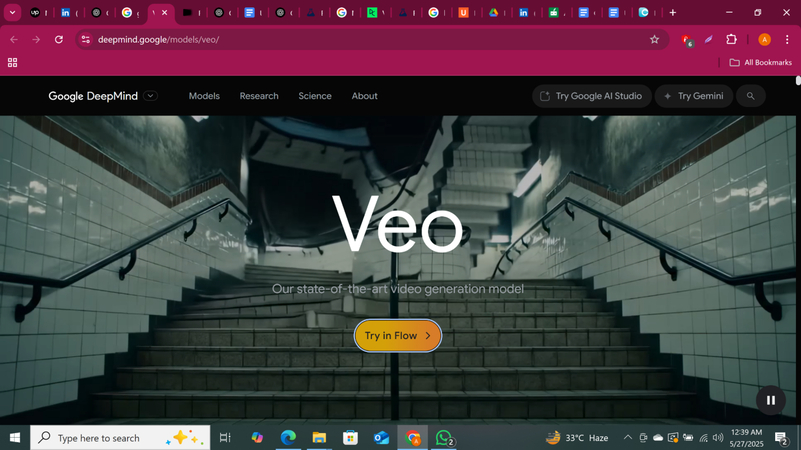
Google VEO 3 è il modello all'avanguardia di generazione video con intelligenza artificiale di Google che ti consente di creare clip di qualità cinematografica partendo da un semplice prompt testuale, oppure in modo ancora più creativo, utilizzando fotogrammi, scene o elementi.
Pensa a ChatGPT, ma invece di generare testo, stai creando intere scene: illuminazione, angolazioni della telecamera, personaggi e tutto il resto. Questo non è uno strumento sperimentale e grezzo. VEO 3 crea filmati che sembrano davvero professionali.
Parte 2. Suddivisione dei Piani: Gratuito vs a Pagamento (Cosa Devi Sapere)
Facciamola semplice. Attualmente ci sono due piani principali:
Google AI Pro (0$/mese per 1 mese)
- Accesso a Veo 3
- Testo in Video
- Fotogrammi in Video
- Estensione Video
- Controllo della Telecamera
- Costruttore di Scene
- Upscaling a 1080p
- Accesso a Gemini Pro 2.5 + Veo 3
- Gemini in Gmail, Documenti, ecc.
- 2 TB di spazio di archiviazione
Google AI Ultra (124,99$/mese per 3 mesi)
- Tutto ciò che è incluso in AI Pro
- Ingredienti in Video
- Limiti di generazione mensili più alti
- Crediti aggiuntivi
- Gemini 2.5 Pro Deep Think & Veo 3
- Project Mariner (solo negli Stati Uniti)
- YouTube Premium (individuale)
- 30 TB di spazio di archiviazione
Parte 3. Area di Lavoro e Strumenti Principali (Cosa Puoi Fare)
L'area di lavoro è pulita, ma non lasciarti ingannare: c'è profondità. Ecco come ho usato ciascuno degli strumenti principali:
1. Testo in Video
È qui che tutto inizia.
Devi semplicemente fornire un prompt descrittivo, come ad esempio:
"Un soggiorno accogliente al tramonto, pieno di luce dorata e soffusa. Un padre gatto soriano arancione antropomorfo – alto, forte, con morbido pelo arancione, mento e zampe bianchi, occhi verde smeraldo e un leggero pizzetto – indossa una giacca in pelle marrone robusta, maglietta bianca, jeans scuri e stivali marroni da lavoro. Gioca lottando allegramente con i suoi due gattini. Il maschietto è un gattino grigio e soffice con una felpa rossa e salopette di jeans; la femminuccia è color crema con un fiocco rosa su un orecchio, vestita con un abito giallo pastello con maniche a balze. Animazione in stile Pixar con illuminazione calda."
-e il modello crea un vero video animato a partire da quello.
2. Fotogrammi in Video
Questa funzione è diventata la mia arma segreta. Puoi:
- Usare scene precedenti come fotogramma
- Caricare una tua immagine
- Oppure generare una nuova immagine con l'IA e usarla come base visiva per la scena successiva.
Questo mi ha aiutato a mantenere la coerenza tra le scene.
3. Ingredienti in Video (Piano Ultra)
Questa funzione è ancora sperimentale (e utilizza ancora Veo 2), ma è DIVERTENTE.
Generi elementi modulari – chiamati ingredienti – come uno sfondo, un personaggio o persino il meteo. Poi li unisci insieme in una scena.
È la cosa più simile che abbia visto alla vera regia a livello di scena. Ma sappi che, anche se selezioni Veo 3, passa automaticamente a Veo 2 (il che può essere limitante).
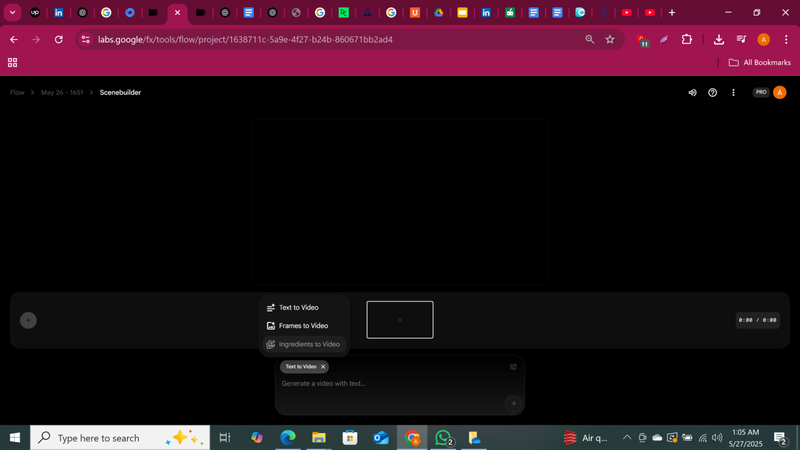
4. Salta a & Estendi
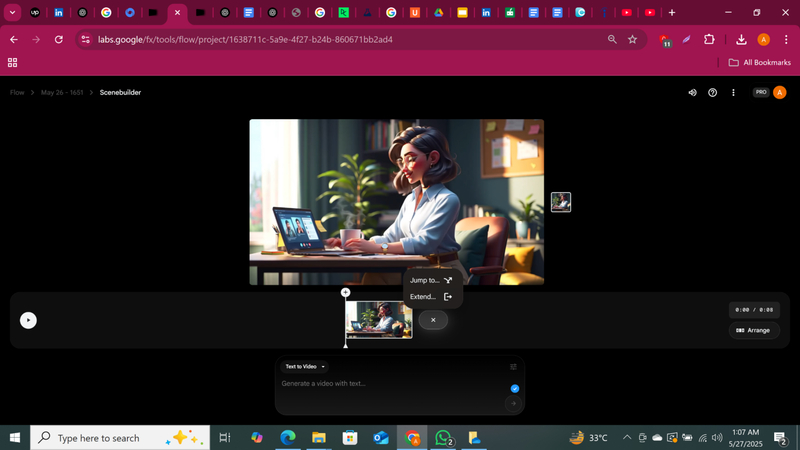
Queste funzioni dovrebbero rendere la narrazione fluida continuando una scena in modo armonioso.
MA: Non ho ottenuto i risultati che volevo da queste funzioni. Le clip sono diventate strane, incoerenti. Ho ottenuto risultati migliori scrivendo prompt nuovi e chiari per ogni scena.
Parte 4. Il Mio Primo Progetto: Il Racconto Eroico di un Papà Gatto
Attenzione: La generazione vocale funziona solo nella modalità Testo-in-Video – l’audio potrebbe mancare in alcuni casi.
Ecco la reale progressione dei prompt del primissimo film animato che ho creato usando Google VEO 3. Questi sono esattamente come li ho scritti nell’area di lavoro:
Scena 1:
Un soggiorno accogliente al tramonto, pieno di luce dorata e soffusa. Un padre gatto soriano arancione antropomorfo – alto, forte, con morbido pelo arancione, mento e zampe bianchi, occhi verde smeraldo e un leggero pizzetto – indossa una giacca in pelle marrone robusta, maglietta bianca, jeans scuri e stivali marroni da lavoro. Gioca lottando allegramente con i suoi due gattini. Il maschietto è un gattino grigio e soffice con una felpa rossa e salopette di jeans; la femminuccia è color crema con un fiocco rosa su un orecchio, vestita con un abito giallo pastello con maniche a balze. Animazione in stile Pixar con illuminazione calda.
Scena 2:
La stanza si oscura. Una figura sinistra – una pantera nera antropomorfa, alta e snella, con pelo lucido, occhi gialli brillanti e una cicatrice frastagliata sul sopracciglio – entra silenziosamente attraverso una finestra. Indossa un lungo trench logoro, guanti neri e pesanti stivali da combattimento. Il cappuccio gli copre gran parte del viso. Si avvicina furtivamente e afferra rapidamente i bambini. La felpa rossa e l'abito giallo sono le ultime cose visibili prima che l'oscurità li inghiotta. Animazione cupa e cinematografica con contrasti netti.
Scena 3:
Il padre gatto arancione entra, il pelo illuminato debolmente dalla luce lunare. È ancora vestito con la sua giacca marrone robusta e i jeans. Le orecchie si muovono, la coda si irrigidisce. Calpesta un giocattolo, si guarda attorno. Poi nota la felpa rossa sul pavimento. Cade in ginocchio e la stringe al petto. Gli occhi si spalancano, si riempiono di lacrime. La telecamera si avvicina al suo volto carico di emozione. Ombre blu intense riempiono la stanza. Stile di animazione morbido, pittorico.
Scena 4:
Sotto la luce della luna, il padre gatto soriano arancione corre sui tetti. Il suo cappotto svolazza mentre si muove, gli stivali battono sull'acciaio. Il suo volto è concentrato, gli occhi socchiusi. Il pelo arancione brilla debolmente contro lo skyline cittadino al neon. Salta, si arrampica e segue indizi impercettibili. Animazione dinamica in stile anime con inquadrature grandangolari in movimento e linee di velocità.
Scena 5:
La pantera sconfitta giace priva di sensi. Il padre corre verso i suoi figli – legati, con gli occhi pieni di lacrime. Si toglie la giacca e li avvolge in essa. La felpa rossa e il vestito giallo spuntano tra le pieghe. Li abbraccia forte, il suo volto si trasforma da feroce a dolce. La luce irrompe da una finestra a lucernario infranta. Animazione pittorica con toni caldi e luminosi.
Scena 6:
Di nuovo nella casa calda, il papà gatto soriano arancione – ora con pantaloni del pigiama a quadri e una maglietta bianca – siede su un divano accanto al camino. I suoi figli sono rannicchiati accanto a lui sotto una coperta lavorata a maglia. Il gattino maschio indossa un pigiama a righe blu; la gattina ha un pigiama rosa con stelle bianche. Accarezza dolcemente le loro teste mentre si addormentano. La telecamera si allontana lentamente. Finale morbido e luminoso in stile Pixar.
Parte 5. Un Altro Esperimento: Donna al Lavoro alla Sua Scrivania
Una donna moderna e sicura di sé che lavora al suo portatile in una scrivania domestica accogliente ma professionale. Ha pelle di tono medio, capelli castano scuro mossi e lunghi fino alle spalle, e indossa occhiali alla moda. È vestita con una camicia azzurra chiara abbottonata infilata in pantaloni beige a vita alta, con un orologio d'oro al polso. Sulla sua scrivania c’è un laptop argento elegante aperto con finestre di videoconferenza visibili sullo schermo, post-it sul lato e alcuni documenti ordinatamente sparsi. Tiene in una mano una tazza di ceramica bianca con tè, a metà sorso, con un delicato vapore che sale. La sua espressione è calma, concentrata e leggermente sorridente mentre ascolta durante una riunione. La luce naturale filtra attraverso le tende vicine, creando una calda luminosità su di lei e sulla sua postazione di lavoro. Sullo sfondo ci sono una pianta in vaso, scaffali con libri e una bacheca con promemoria. Stile: illustrazione iperrealistica o 3D in stile Pixar, composizione pulita, luce soffusa, toni caldi.
Parte 6. Una Scena Ambientata sotto la Pioggia
Un paesaggio forestale sereno durante la stagione delle piogge. Alberi alti e rigogliosi con chiome dense si ergono sotto una leggera pioggia. Le loro foglie brillano d’acqua piovana e le gocce scivolano dai rami fino al terreno fangoso della foresta. Piccole pozze si formano attorno alle radici, e l’aria appare nebbiosa e fresca. Alcuni alberi hanno cortecce scure impregnate d’acqua, mentre rampicanti e muschio aggiungono texture ai tronchi. Il cielo è coperto da morbide tonalità di grigio, con nebbia che si insinua tra gli alberi sullo sfondo. Alcuni fiori selvatici sparsi e pietre bagnate spezzano il verde. Le gocce di pioggia sono a metà caduta, creando morbide increspature nelle pozze e un paesaggio sonoro pacifico. Stile: natura, semi-realistico o illustrazione ispirata a Studio Ghibli, con illuminazione soffusa e atmosfera ricca di colori naturali.
Parte 7. Consiglio da Professionista: Come Aggiungere l'Audio
Ok, un consiglio rapido che mi ha salvato da un sacco di frustrazione: quando ho iniziato a creare i video, nessuno di essi aveva audio. Sul serio, stavo impazzendo. Dopo aver cercato un po', ho finalmente capito come risolvere.
Devi solo cliccare sull’icona dei filtri, poi selezionare Qualità massima (audio sperimentale) [VEO 3]. Boom – i tuoi video improvvisamente hanno l’audio.
![attivare opzione qualità massima (audio sperimentale) [veo 3]](https://images.hitpaw.com/topics/fotorpea/google-veo-3-4.jpg)
Ci sono anche altre opzioni, come Qualità (Veo 2) o Veloce (Veo 2), ma se vuoi l’audio nei tuoi video, scegli sicuramente quell’impostazione sperimentale VEO 3.
E quando sei pronto a salvare il tuo lavoro, hai alcune opzioni di esportazione: puoi scaricare i tuoi clip come GIF a 270p, l’originale 720p, o ingrandito fino a 1080p.
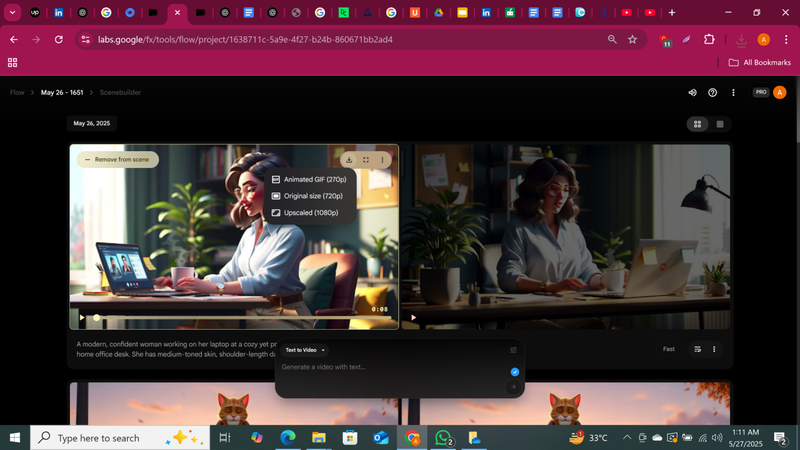
Se vuoi il film completo in un unico pezzo, ecco il trucco: scarica ogni scena singolarmente e poi uniscile usando qualsiasi editor video base. È semplice e funziona senza complicazioni.
Parte 8. Ottimizzare il Tuo Flusso di Lavoro: Le Migliori Pratiche per Veo 3
Quando inizi a usare Veo 3 tramite Flow, ricevi 12.500 crediti AI se sei nel piano Google AI Ultra. Sembra un sacco, vero? Ma ecco il problema: ogni video che generi con il modello di massima qualità di Veo 3 consuma 150 crediti. Quindi, capisci subito che non è infinito - devi essere intelligente su come li spendi.
L’ho imparato a mie spese, dopo aver bruciato crediti con prompt vaghi e tentativi infiniti. Ecco cosa direi al mio io passato per risparmiare tempo, energia e quei preziosi crediti:
- Pianifica i Tuoi Prompt Come un Professionista: Prima di premere il pulsante "Genera", prenditi un momento. Immagina la scena nella tua testa. Sii specifico. Prompt vaghi o disordinati? Sono solo sprechi di crediti e tempo.
- Un Output alla Volta: Potresti essere tentato di generare più versioni contemporaneamente, ma non farlo. Ogni video può richiedere 2-3 minuti o più per essere elaborato, e i crediti si consumano velocemente. Piano e costante vince la gara.
- Dimentica Tentativi ed Errori: Questo non è Canva o ChatGPT dove puoi modificare all’infinito gratuitamente. Ogni generazione costa crediti veri. Quindi, pensa bene prima di cliccare.
Usa i tuoi crediti con saggezza e otterrai il massimo da Veo 3 senza esaurire il tuo budget o la tua pazienza.
Parte 9. Comprendere l'Uso dei Crediti AI:
Ecco una ripartizione di come i crediti vengono consumati tra i livelli Google AI Pro e Ultra:
Google AI Pro - 1.000 Crediti AI Mensili
Prodotto
Modello
# di Video Offerti
Crediti per Generazione
Output 1080p
Whisk
Animate
Fino a 100
10
-
Flow
Veloce (Veo 2)
Fino a 100
10
Incluso
Flow
Qualità (Veo 2)
Fino a 10
100
Incluso
Google AI Ultra - 12.500 Crediti AI Mensili (Solo USA)
Prodotto
Modello
# di Video Offerti
Crediti per Generazione
Output 1080p
Whisk
Animate
Fino a 1250
10
-
Flow
Veloce (Veo 2)
Fino a 1250
10
Incluso
Flow
Qualità (Veo 2)
Fino a 125
100
Incluso
Flow
Massima Qualità (Veo 3)
Fino a 83
150
Incluso
Il piano Ultra offre molta più libertà creativa, ma è comunque necessario usarlo con attenzione. Anche con questo piano generoso, infatti, si è limitati a circa 83 generazioni di alta qualità con Veo 3 al mese. E una volta esaurite, non si può più generare a quel livello—se non acquistando crediti aggiuntivi (al momento disponibili solo per alcuni utenti selezionati).
Quindi, tratta ogni generazione come se fosse preziosa—perché lo è davvero.
Parte 10. Considerazioni Finali: Perché Google VEO 3 Vale la Pena di Essere Esplorato
Che tu stia creando video animati per il tuo canale YouTube come faccio io, costruendo storie per il tuo brand, o semplicemente giocando con il storytelling, VEO 3 ti offre gli strumenti che tutti abbiamo sognato - senza bisogno di un budget da Hollywood.
È perfetto? No, non ancora. Ma è potente? Senza dubbio.
Se stavi aspettando un segnale per iniziare a raccontare la tua storia, eccolo qua. Basta scuse.
Questo blog nasce dalla mia esperienza personale nell’usare Google VEO 3 per dare vita alle mie idee di animazione. Ora tocca a te.
Parte 11. Bonus: HitPaw FotorPea - Potenziatore Foto AI per Creatori
Se le immagini giocano un ruolo importante nel tuo lavoro, potresti voler dare un’occhiata a HitPaw FotorPea. Prima si chiamava HitPaw Photo Enhancer, ma ora è molto di più - uno strumento AI tutto-in-uno che rende semplicissimo ingrandire, restaurare e perfezionare le tue foto.
Costa 22,39 $ al mese, e c’è una prova gratuita di 7 giorni se vuoi testarlo prima. Inoltre, funziona sia su Windows che su Mac.
Ecco una rapida panoramica di cosa può fare:
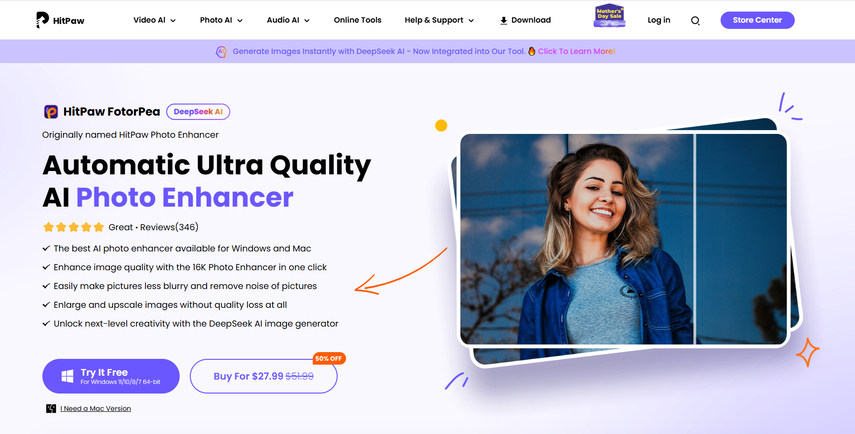
| Caratteristica | Cosa Fa |
|---|---|
| Ingrandimento AI 16K | Ingrandisci le tue immagini a 4K, 8K o anche 16K senza perdita di qualità |
| Correzione Foto Sfocate | Un clic per riportare nitidezza e chiarezza |
| Potenziante Viso AI | Leviga la pelle, cancella le imperfezioni e valorizza i ritratti |
| Restauro Foto Vecchie | Ripara e colora quelle foto vintage o danneggiate |
| Elaborazione in Lotti | Modifica più foto contemporaneamente, risparmiando un sacco di tempo |
| Riduzione Rumore | Pulisci le foto granulose scattate in condizioni di scarsa illuminazione o con ISO alto |
| Rimozione Sfondo AI | Rimuovi o crea nuovi sfondi all’istante |
| Generatore AI di Arte e Ritratti | Trasforma selfie o idee in opere d’arte sorprendenti |
| Rimozione Oggetti | Cancella elementi indesiderati dalle tue foto senza lasciare traccia |
È perfetto per creatori di contenuti, designer, marketer, fotografi—praticamente chiunque voglia modifiche a livello professionale senza stress.
Provalo gratuitamente e scopri quanto è facile trasformare immagini buone in immagini straordinarie.
Domande frequenti
D1. Quanti video posso creare realisticamente con Google Veo 3 prima di esaurire i crediti?
R1. Inizi con 12.500 crediti, e ogni video di alta qualità costa 150 crediti. Questo significa che puoi creare circa 80 video—ma ecco il punto: ogni video richiede 2-3 minuti per essere generato, quindi dosare bene il ritmo e pianificare attentamente i tuoi prompt è fondamentale. Non è lo strumento migliore per modifiche rapide e in stile prova e errore, ma se sei intenzionato, è molto potente.
D2. Sono preoccupato di sprecare crediti con video di scarsa qualità—come posso evitarlo con Veo 3?
R2. Totale comprensione! Veo 3 non è come regolare un filtro dove puoi provare infinite variazioni. Il mio miglior consiglio? Dedica un po' di tempo a creare il tuo prompt prima di cliccare su "Genera". Concentrati su un video alla volta, non avere fretta, e cerca di essere il più chiaro e specifico possibile. Questo approccio ti farà risparmiare crediti e frustrazione in futuro.
D3. HitPaw FotorPea può davvero correggere le mie foto sfocate o vecchie senza dover essere un esperto di Photoshop?
R3. Assolutamente! HitPaw FotorPea è progettato per rendere semplici quelle correzioni difficili. Che si tratti di migliorare immagini sfocate, restaurare foto vecchie o ridurre il rumore in scatti con poca luce, lo fa tutto con pochi clic—senza una curva di apprendimento ripida. Inoltre, supporta la modifica in batch, quindi puoi correggere rapidamente un'intera cartella di foto.
D4. Come fa HitPaw FotorPea ad ingrandire le immagini senza renderle pixelate?
R4. Questa è una delle sue caratteristiche migliori! Grazie al suo Upscale AI 16K, puoi ingrandire le tue immagini a risoluzioni ultra-alte (pensa a 4K, 8K o anche 16K) senza alcuna perdita di qualità. Quindi, sia che tu stampi grandi poster o che ingrandisca i dettagli, le tue foto rimangono nitide e pulite.
D5. Non sono molto esperto di tecnologia—HitPaw FotorPea e Google Veo 3 saranno difficili da usare per me?
R5. Assolutamente no! Entrambi gli strumenti sono progettati pensando all'esperienza utente. L'interfaccia Flow di Veo 3 ti guida passo dopo passo e, anche se la generazione del video richiede un po' di pazienza, il processo è semplice. HitPaw FotorPea rende la modifica foto complessa come una magia con opzioni semplici a un clic e funzionalità AI intuitive. Quindi, anche se sei nuovo a queste cose, lo imparerai rapidamente.









 HitPaw Univd
HitPaw Univd  HitPaw VikPea
HitPaw VikPea  HitPaw VoicePea
HitPaw VoicePea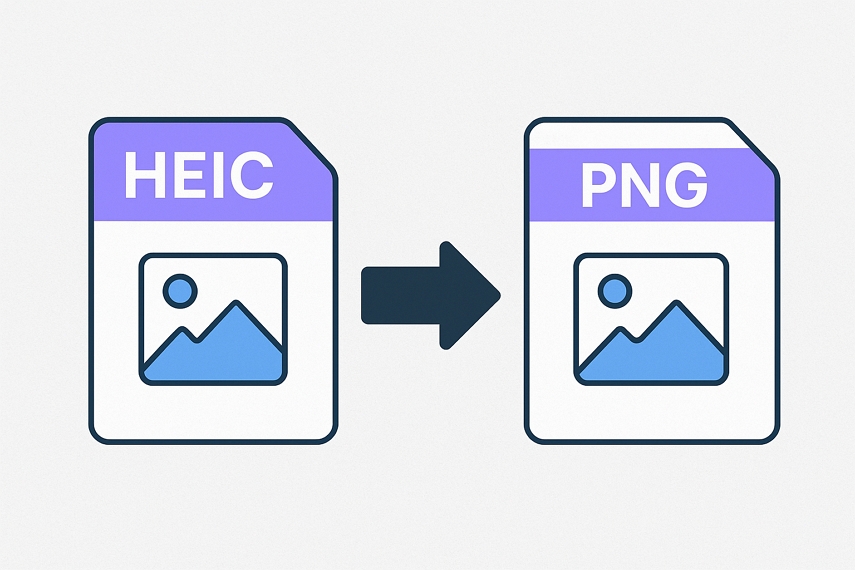



Condividi questo articolo:
Seleziona la valutazione del prodotto:
Joshua Hill
Caporedattore
Lavoro come libero professionista da più di cinque anni. Mi colpisce sempre quando scopro cose nuove e conoscenze aggiornate. Penso che la vita sia sconfinata, ma io non conosco limiti.
Vedi tutti gli articoliLascia un Commento
Crea il tuo commento per gli articoli di HitPaw